 下载文档
下载文档
有时候,我们在使用WPS表格中某些功能的时候,系统常常会提示我们,若要进行此操作,所有单元格的大小必须相同,很多小伙伴看到这个提示,不知道怎么回事?其实这是在提示我们WPS表格中有合并单元格存在。我们如果要使用这些功能的话,必须还原合并的单元格。这无疑是在告诉我们WPS表格中如果存在合并单元格,有时候会非常的麻烦。那么怎样在不合并单元格的情况下清楚的反映表格的结构呢?下面我们给大家分享一个WPS中存在的小技巧-如何使WPS表格中的内容跨列居中。

我们先打开一个WPS表格,选中文字及要进行排列的位置范围,如图1
图 1
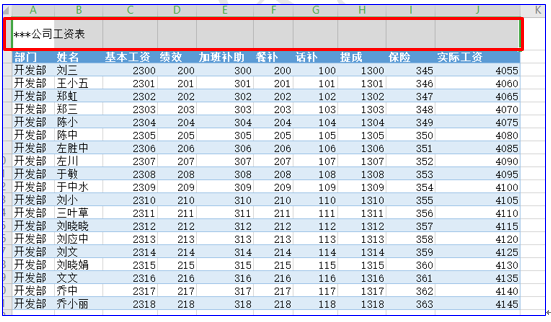
点击了解企业级方案
然后点击开始菜单栏下的合并居中工具,在下拉菜单中选择跨列居中选项,如图2
图 2
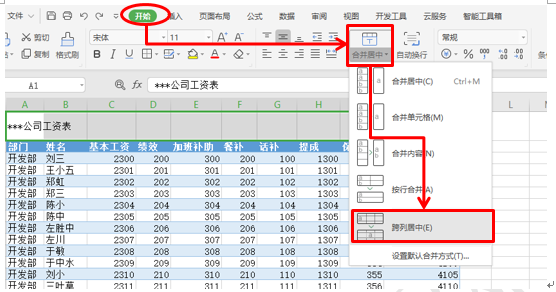
点击了解企业级方案
设置好后,我们可以看到原内容在不合并单元格的情况下,位置已经调至这个表格中间的位置,而且可以跨列而存在。虽然表面看起来像是已经合并了单元格,但是我们用鼠标点击的话,我们就可以看到一个一个的单元格存在。效果如图3
图 3
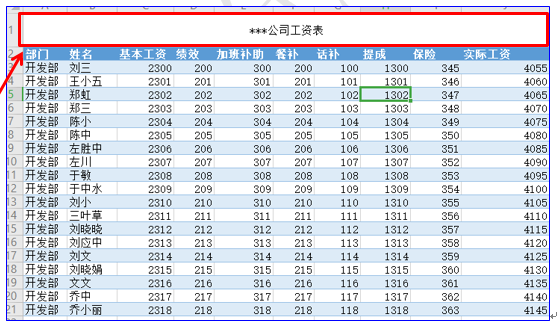
点击了解企业级方案
这样的操作不仅解决了WPS表格中有些功能不能使用的难题,而且也不影响表格的整体效果。
 下载文档
下载文档

选择支付方式:
 微信支付
微信支付付款成功后即可下载
如有疑问请关注微信公众号ggq_bm后咨询客服